Da bi vas zaščitil pred nenamernim brisanjem datotek, Windows premakne datoteke, ki jih izbrišete, v koš. To shranjuje nedavno izbrisane datoteke, dokler niso ročno trajno izbrisane, obnovljene iz koša za recikliranje ali pa se samodejno odstranijo, da se zmanjša velikost koša za recikliranje. Ena od stvari, ki jih morda zamudite v storitvi v oblaku, je zaščita pred nenamernimi izbrisi.
Za zagotavljanje enake zaščite Dropbox premakne vse izbrisane elemente v nedavno izbrisano mapo. Te datoteke bodo v tej mapi shranjene trideset dni, preden bodo trajno izbrisane. To je primeren časovni okvir, da ugotovite, da ste izbrisali nekaj pomembnega.
Nasvet: Če ste na plačljivi strokovni ravni Dropbox ali kateri koli drugi poslovni ravni, bo izbrisana mapa hranila dokumente 180 dni.
Na desni strani strani lahko uporabite filtre za elemente na seznamu. To vključuje filtriranje znotraj časovnih omejitev, po imenu ali e-pošti osebe, ki je izbrisala datoteko, ali po mapi, v kateri je datoteka.
Opomba: Datoteke v skupni rabi lahko obnovite samo, če ste prvotno imeli dovoljenje za njihovo urejanje. Če ste imeli samo dovoljenja za branje, datoteke ne boste mogli obnoviti.
Kako si ogledate svoje nedavno izbrisane datoteke
Če si želite ogledati svoje nedavno izbrisane datoteke, poiščite in se prijavite na spletno mesto Dropbox. V stolpcu na levi kliknite »Nedavno izbrisano«, da si ogledate nedavno izbrisane datoteke.
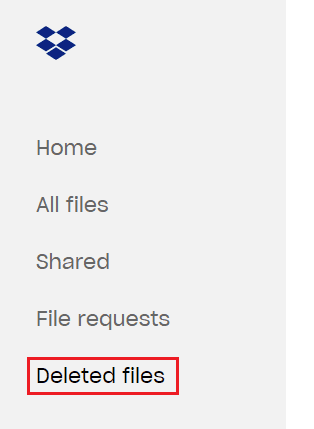
Če želite obnoviti datoteko ali mapo, jo lahko kliknete na seznamu in nato za mapo izberete »Obnovi« ali »Obnovi vse«. Če premaknete miško do konca levo od vnosa na seznamu, lahko vidite potrditveno polje; ta potrditvena polja lahko uporabite za izbiro več elementov hkrati. To lahko uporabite za obnovitev in trajno brisanje izbranih elementov.
Nasvet: Obnovitev velikega števila datotek hkrati lahko traja nekaj časa. Morda boste morali počakati da se spet pojavijo v vašem Dropboxu.

Nedavno izbrisana mapa Dropbox vam omogoča obnovitev datotek, ki so bile pomotoma izbrisane. Če sledite korakom v tem priročniku, si lahko ogledate in obnovite nedavno izbrisane elemente.